Na našej domovskej stránke sme už viackrát odporúčali, aby ste si do počítača nainštalovali antivírus. Niekedy to však z nejakého dôvodu nie je možné. V takom prípade by sa mal počítač a dokonca aj jednotlivé súbory kontrolovať online pomocou niektorej služby – aj to pomáha predchádzať vírusom.
Skenovanie jednotlivých súborov
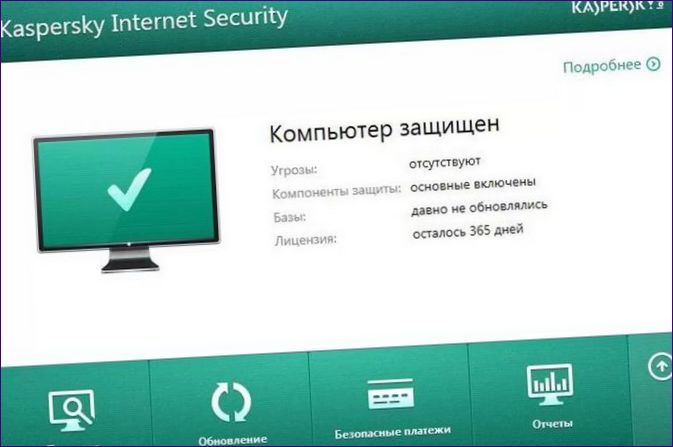
Chystáte sa poslať nejaký súbor inej osobe? V počítači nemáte antivírusový program alebo používate smartfón? V takom prípade odporúčame súbor vopred skontrolovať na prítomnosť škodlivého softvéru. Môžete to urobiť online stiahnutím do príslušnej služby.
Najjednoduchší spôsob je použiť stránku Kaspersky Threat Intel
-
Súbor môžete pretiahnuť z ľubovoľného iného programu – napr. z Prieskumníka súborov alebo programu Total Commander.
-
Môžete kliknúť na „Vybrať súbor“ a potom ho nájsť na pevnom disku alebo SSD.
Potom stačí kliknúť na tlačidlo „Analyzovať“. Antivírus na serveri súbor okamžite skontroluje. Ak je všetko v poriadku, pod kontrolným súčtom sa zobrazí slovo „Clear“. Je to tak jednoduché, ako to len ide! Všimnite si len, že môžete stiahnuť maximálne 256 megabajtov. Ak potrebujete skontrolovať napríklad obraz disku, budete musieť použiť inú službu.
Pomocou tohto produktu spoločnosti Kaspersky Lab možno skenovať celé webové lokality. Na zadanie adresy URL použite spodné vstupné pole.
Nedôverujte Slovenskám vývojárom? Žiadny problém, namiesto ich webovej stránky môžete použiť VirusTotal. Toto je ďalšia online služba, ktorá kontroluje súbory na prítomnosť škodlivého kódu. Webové stránky sa otvoria aj v prípade, že váš poskytovateľ internetu poskytuje veľmi pomalý internet.
Rozhranie aplikácie VirusTotal je v angličtine, ale budete ho môcť používať aj v prípade, že tento jazyk neovládate. Stačí, ak súbor pretiahnete z ľubovoľného počítačového programu. Alebo stlačte tlačidlo „Vybrať súbor“ a nájdite súbor, ktorý chcete skontrolovať vo svojom zariadení.
Stránka automaticky začne skenovať súbor hneď, ako sa objaví na serveri. Proces môžete sledovať vizuálne. Je pozoruhodné, že zdroj vykonáva skenovanie pomocou viacerých antivírusových „motorov“ naraz. Ak sa zistí jediný škodlivý softvér, znamená to, že ide o falošne pozitívny nález. A iba ak takmer všetky „motory“ začnú okamžite vydávať poplašný signál, mal by sa súbor z vášho počítača odstrániť. Po skončení kontroly je vhodné prečítať si aj názor komunity kliknutím na príslušné tlačidlo – môže obsahovať rovnako dôležité informácie.
Rovnako ako produkt spoločnosti Kaspersky Lab, aj VirusTotal umožňuje kontrolovať adresy URL a IP adresy. Ak to chcete urobiť, jednoducho kliknite na príslušnú kartu. Takže môžete ľahko skontrolovať súbor, ktorý je na internete, bez toho, aby ste ho museli najprv stiahnuť do počítača! Charakteristickým znakom tejto služby je špeciálne rozšírenie pre váš webový prehliadač. Je užitočná pre tých, ktorí potrebujú pravidelne kontrolovať súbory.
Príslušná webová stránka na adrese Dr.Web. K dispozícii je len tlačidlo na výber súborov, tlačidlo na spustenie skenovania a doslova niekoľko odkazov vedúcich k ďalším službám.
Táto stránka slúži najmä na kontrolu súborov v počítači. Ak chcete skontrolovať súbor na internete, kliknite na „Skontrolovať URL“ v dolnej časti stránky. Treba poznamenať, že dr.Web používa iba svoju vlastnú databázu vírusov. Mnohým používateľom to však stačí.
Na webe možno nájsť ďalšie služby na kontrolu súborov a programov na prítomnosť vírusov. Pre niektorých môžu byť pohodlnejšie, preto ich treba spomenúť. Po prvé, môžete použiť funkciu Hy
Analýza id. Umožňuje vybrať virtuálny počítač na skenovanie podozrivého súboru. Získate tak podrobnú správu o tom, ako reagovali rôzne antivírusové databázy. Po druhé, môžete použiť online skener, ktorý sa nachádza v časti Služby na webovej lokalite Nano Antivirus. Veľkosť stránky je obmedzená, takže je najzaujímavejšia pre používateľov smartfónov. Má však závažné obmedzenie – na jeho server nemôžete nahrať súbor väčší ako 20 Mb.
Skenovanie počítača na prítomnosť vírusov
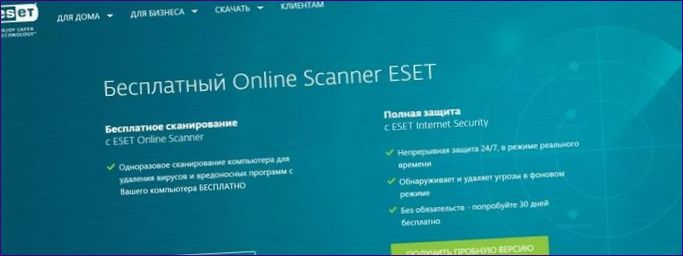
Je pravda, že mnohí používatelia nechcú kontrolovať jednotlivé súbory, ale celý počítač. Na prvý pohľad by sa mohlo zdať, že sa to dá dosiahnuť len inštaláciou antivírusového programu. Nie je to však. K dispozícii sú aj špeciálne online služby. Používajú vlastnú antivírusovú databázu alebo databázu tretej strany, ktorá je stiahnutá do počítača. Ďalším krokom je skenovanie všetkých súborov v notebooku alebo stolnom počítači. Kontrolujú sa aj už spustené procesy – je možné, že niektoré z nich vykonávajú škodlivú funkciu.
Skvelou výhodou online antivírusových skenerov je, že nie sú v konflikte so žiadnym antivírusovým programom, ktorý už máte nainštalovaný. Preto sa môže použiť ako dodatočné ochranné opatrenie. To sa týka najmä tých, ktorí majú nainštalovaný bezplatný antivírusový program, ktorý nie je spoľahlivý.
Podobné online služby sú k dispozícii od mnohých vývojárov plnohodnotných antivírusov. Napríklad ESET On funguje bez akejkoľvek inštalácie
-
Navštívte stránku projektu a kliknite na tlačidlo „Spustiť“.
-
Zadajte svoju e-mailovú adresu a stiahnite si poskytnutý súbor do počítača.
-
Spustite stiahnutý súbor a pred stiahnutím ďalších súborov prijmite licenčnú zmluvu.
-
Teraz stlačte tlačidlo „Začať“.
-
Vyberte typ skenovania. Rozhodnite sa, či chcete skontrolovať celý počítač.
-
Zadajte, či chcete dať potenciálne škodlivé aplikácie do karantény. Odmietnite ho, ak pravidelne sťahujete pirátsky softvér, ktorý bol tak či onak ohrozený. Alebo súhlaste, ak si chcete aplikáciu kúpiť.
-
Kliknite na tlačidlo „Spustiť skenovanie“.
Tu to máte. Potom sa spustí proces sťahovania antivírusovej databázy, po ktorom služba skontroluje váš počítač na všetky druhy hrozieb. Po dokončení kontroly môžete miniprogram zavrieť a zabudnúť naň – v počítači po ňom nezostanú žiadne stopy.
Podobné služby ponúkajú aj mnohí ďalší vývojári. Môžete si napríklad stiahnuť spustiteľný súbor s názvom F-Secure On
CrowdInspect má o niečo zložitejšiu verziu. Tento program tiež nevyžaduje inštaláciu a po spustení sa zobrazí okno podobné správcovi úloh. Môžete si pozrieť zoznam procesov spustených v počítači. Stačí spustiť ich skenovanie, ktoré zahŕňa niekoľko databáz. Ak proces nie je škodlivý, zobrazia sa vedľa neho zelené krúžky. Jedinou nevýhodou služby CrowdInspect je, že nekontroluje systém súborov.
Comodo Cleaning Essentials poskytuje aj skenovanie spustených procesov. Je to však len jedna z funkcií. Služba je tiež schopná vykonať úplnú kontrolu počítača, pričom vykoná komplexnú kontrolu všetkých súborov, ktoré obsahuje. Zároveň má rozhranie v ruštine, takže pravdepodobne nebudete mať žiadne problémy s ovládaním služby.
Online skenovanie ponúka aj pomerne malý nástroj
Používanie prehliadača Google Chrome
Zaujímavé je, že náš vlastný antivírus je integrovaný aj vo webovom prehliadači Google Chrome. Na pozadí je celkom tichý, ale môže byť spustený násilne. Ak používate tento prehliadač, určite potrebujete vedieť o.
Ak chcete používať vstavaný antivírus, mali by ste do adresného riadka zadať chrome://settings/cleanup – dostanete sa priamo do príslušnej časti nastavení. Stačí kliknúť na tlačidlo „Nájsť“, čím sa spustí kontrola všetkých pevných diskov a diskov SSD vo vašom počítači.
Záver
Teraz už viete, že do počítača nemusíte inštalovať antivírusový program. Ak nie ste leniví, škodlivé programy sa do vášho počítača nedostanú – stačí, ak z času na čas použijete príslušné online služby.

Ahoj, rada by som sa spýtala, ako môžem jednoducho skenovať môj počítač alebo súbory online, aby som zistila, či obsahujú vírusy. Ak máte nejaké tipy alebo odporúčania, bolo by to skvelé! Ďakujem!